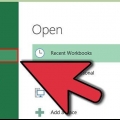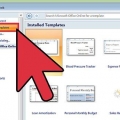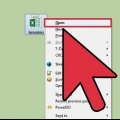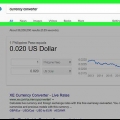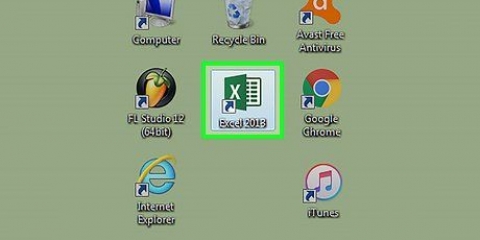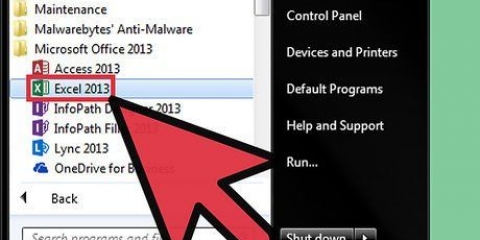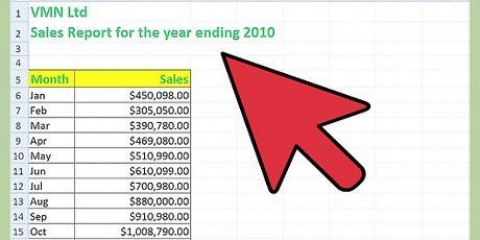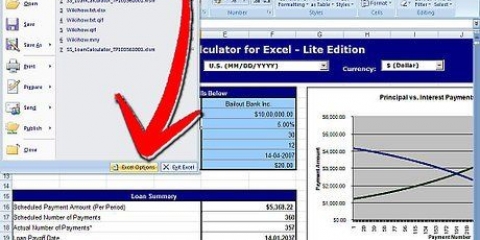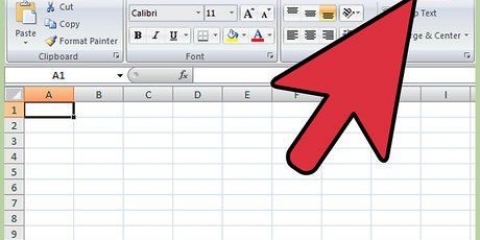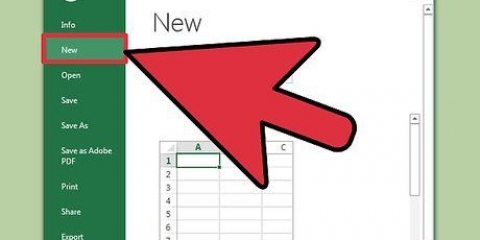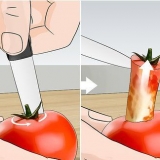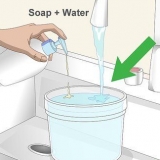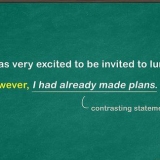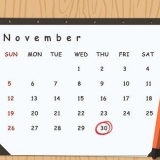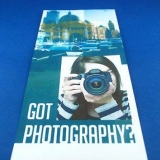Prøv også at bruge Excel 2003-metoden til ældre versioner. Du kan også tilføje din makroknap til eksisterende værktøjslinjer i Excel 2003 og tidligere. Hvis du foretrækker dette, kan du tildele en genvej i dialogboksen. På denne måde kan du forebygge skader på dit håndled og spare tid.
Opret dine egne knapper til makroer i excel
Indhold
Makroer i Excel kan spare dig for en masse tid, når det kommer til opgaver med en stærk gentagne karakter. Ved at tildele makroer til brugerdefinerede knapper kan du spare endnu mere tid ved at tage din makro kun et klik væk fra dens udførelse.
Trin
Metode 1 af 4: Excel 2003

2. Klik på fanen Værktøjslinjer.

3. Klik på knappen Ny.

5. Klik på OK.

6. Klik på fanen Opgaver.

8. Klik og træk ikonetBrugerdefineret knap fra listen til højre til din nye værktøjslinje.Den nye knap er markeret med et smiley ansigt.

9. Højreklik på den nyligt tilføjede knap.

11. Klik påSkift knapplan... og eventuelt ændre billedet af din knap.Button Editor har kontrolelementer, der ligner Windows Paint.

12. Klik på "Tildel makro."

14. Klik på OK.

15. Klik på Luk i dialogboksen Tilpas.
Metode 2 af 4: Excel 2007

2. Klik påFlere opgaver.

3. Vælgmakroer fra rullelisten Vælg opgaver.

5. Vælg den makro, du lige har tilføjet, fra kolonnen til højre, og klik på knappen Rediger.

6. Klik på det knapbillede, du vil bruge som en repræsentation af makroen, skriv visningsnavnet i tekstboksenVist navn og klik på `OKAY`.
Metode 3 af 4: Excel 2010

2. Tilføj en"Ny gruppe" fra fanen Udvikler for at oprette en brugerdefineret gruppe til den kommando/knap, der vil blive oprettet.

3. Stadig i Tilpas bånd skal du klikke på rullemenuen for at vælge en kommando. Vælg Makro. Derefter vises alle optagede makroer i den venstre boks.

5. Du kan nu tilpasse din knap. Højreklik på den og vælg Omdøb.

6. Når alt er klar, klik på "Okay"
Metode 4 af 4: Excel 2013

2. Klik på fanen Udvikler, og klik på Kommandoknap. Knapikonet er placeret i kontrolgruppen på fanen Udvikler og ligner en rektangulær knap.

3. Placer knappen. Placer din markør, hvor du ønsker, at knappen skal være, og træk for at ændre størrelsen på knappen. Du kan lave knappen så stor eller lille som du vil, alt efter hvad du ønsker. Hvis du ønsker det, kan du flytte knappen efter du har placeret den.

5. Lav knappen op. Højreklik på den nyoprettede knap og vælg "Formatkontrol." Vælg Attributter → Forskydning og størrelse ikke relateret til celler → OK. Dette hjælper med at bevare størrelsen og placeringen af din knap. Hvis du ikke valgte denne egenskab, ændres størrelsen og placeringen af din knap, når du tilføjer eller fjerner celler med den.

6. Omdøb knappen. Skift teksten i knappen til hvad du vil.
Tips
Advarsler
- Brugergrænsefladen for versioner tidligere end Excel 2003 kan afvige fra den angivne metode.
- Hvis du vil have et andet knapbillede, end det Excel 2007 tilbyder, skal du downloade ekstra software specielt til tilpasning af brugermiljøer i Microsoft Office.
Artikler om emnet "Opret dine egne knapper til makroer i excel"
Оцените, пожалуйста статью
Populær